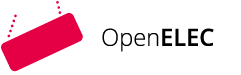Medienproduktion im Unterricht - Fotografie und Bildbearbeitung von Anfang an
-
Schritt 3: Bildbearbeitung mit Gimp
-
Einführung in GIMP – Schritt-für-Schritt Videoanleitungen
GIMP (GNU Image Manipulation Program) ist ein leistungsstarkes, kostenloses Bildbearbeitungsprogramm, das eine breite Palette von Werkzeugen bietet, um digitale Bilder zu erstellen und zu bearbeiten. In dieser Einführung lernen Sie die grundlegenden Funktionen und Werkzeuge von GIMP kennen, die es Ihnen ermöglichen, professionell mit Bildern zu arbeiten. Im folgenden finden Sie unten verschiedene Videos zu folgenden Themen.
- Gimp öffnen - die Arbeitsoberfläche: Starten Sie Ihre Arbeit mit GIMP, indem Sie das Programm öffnen und sich mit der Arbeitsoberfläche vertraut machen. Hier finden Sie alle notwendigen Werkzeuge und Menüs, um Ihre Projekte zu starten.
- Ein Bild öffnen: Lernen Sie, wie Sie ein Bild in GIMP öffnen, um mit der Bearbeitung zu beginnen. Dies ist der erste Schritt, um Ihre kreativen Ideen umzusetzen.
- Die Bildgröße ändern - das Bild drehen oder spiegeln: Passen Sie die Größe Ihrer Bilder an, drehen oder spiegeln Sie sie nach Bedarf, um die gewünschte Ausrichtung und Proportion zu erreichen.
- Arbeitsschritte rückgängig machen: Machen Sie Fehler rückgängig oder nehmen Sie Änderungen zurück, um verschiedene Bearbeitungsoptionen auszuprobieren, ohne das Originalbild zu verlieren.
- Bildkorrekturen vornehmen: Verbessern Sie die Qualität Ihrer Bilder durch Anpassungen wie Helligkeit, Kontrast und Farbsättigung.
- Bilder zuschneiden: Schneiden Sie unnötige Bereiche aus Ihren Bildern aus, um den Fokus auf das Wesentliche zu legen.
- Der Werkzeugkasten: Entdecken Sie die Vielfalt des GIMP-Werkzeugkastens, der alle notwendigen Werkzeuge für die Bildbearbeitung enthält.
- Bildelemente freistellen: Lernen Sie, wie Sie bestimmte Teile eines Bildes isolieren oder hervorheben können, indem Sie sie freistellen.
- Arbeiten mit Ebenen - zwei Bilder übereinander einfügen: Nutzen Sie die Ebenenfunktion von GIMP, um mehrere Bilder zu kombinieren und komplexe Kompositionen zu erstellen.
- Ein Textfeld einfügen: Fügen Sie Textfelder in Ihre Bilder ein, um Beschriftungen, Titel oder andere Textelemente zu integrieren.
- Die unterschiedlichen Malwerkzeuge: Experimentieren Sie mit verschiedenen Malwerkzeugen, um Ihre Bilder zu bearbeiten oder eigene Zeichnungen zu erstellen.
- Speichern von Dateien: Erfahren Sie, wie Sie Ihre bearbeiteten Bilder in verschiedenen Formaten speichern können, um Ihre Arbeit zu sichern oder zu teilen.
Diese Videos führen Sie durch die wichtigsten Funktionen von GIMP, mit denen Sie Ihre Fähigkeiten in der digitalen Bildbearbeitung effektiv erweitern können.
-
Überprüfen Sie Ihr Wissen!
Haben Sie alle Videos und Funktionen verstanden?
In dieser Übersicht können Sie Ihr Wissen nochmals überprüfen. -
Test "Bildbearbeitung mit GIMP"
-